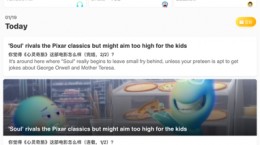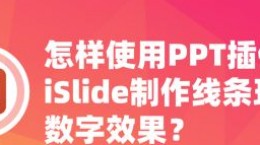cad怎么标注尺寸?CAD是一款是十分专业的绘图工具。在各种建筑机械行业中被运用的十分广泛。对于还不是很了解CAD怎么标注尺寸的小伙伴们,接下来就为大家带来详细的尺寸标注教程。

cad尺寸标注教程
打开CAD,将我们需要进行标注尺寸的图纸给导入进来。

在左侧工具栏的下方点击鼠标右键,选择“AutoCAD”—“标注”

之后就会弹出一个标注框,我们将标注框拖到最下方。

点击工具条的尾部就会弹出“标注样式管理器”,我们在管理器里面点击“新建”
选择好基础样式后,点击“继续”
对着下图将你新建的标注样式进行设置,完成设置后点击“确定”的按钮来保存这个标注样式。





在设置好参数之后,就可以开始进行尺寸的标注了。
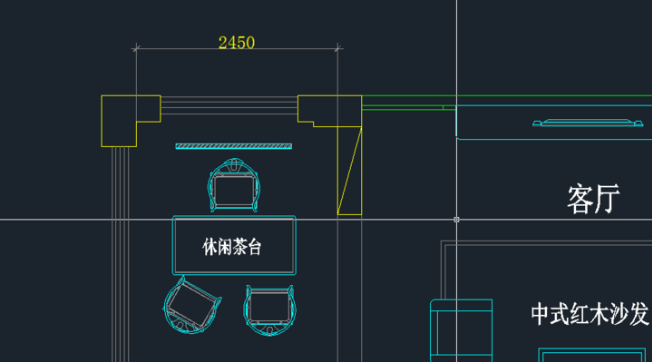
点击“线性”标注第一个尺寸,之后点击“连续”就可以继续继续标注。

在CAD中有很多的中的标注形式,在标注的时候你可以看到下方又一个长框。跟着这个长框所给出的快捷键进行不同的标注即可。